将USB外接储存设备连接上了MAC后,可以让MAC不大的内存空间得以扩大,将一些不重要的文件数据储存到USB外接储存设备之中。不过怎么才能停用USB外接储存设备呢?现在就让小编来告诉
将USB外接储存设备连接上了MAC后,可以让MAC不大的内存空间得以扩大,将一些不重要的文件数据储存到USB外接储存设备之中。不过怎么才能停用USB外接储存设备呢?现在就让小编来告诉你解决的方法吧。
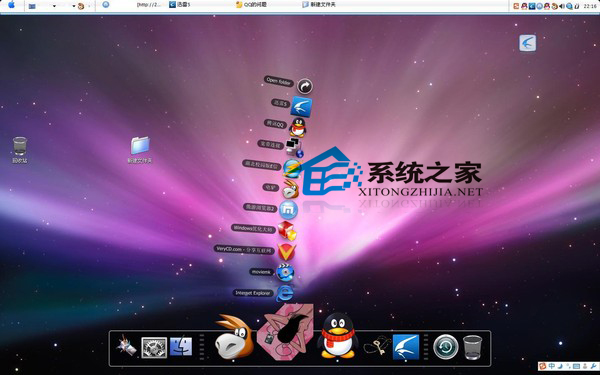
停用USB外接储存设备的方法:
1 、先到系统偏好设定,新增一个管理员权限的帐号。
2 、之后到系统硬碟/系统(系统)/库(资源库)/扩展/的路径。
3 、将扩展档案夹按下简介(cmd + i )在之后右下角解锁,按下左方的+号加入自己的帐号可读写权限。
4 、接着在扩展当中,找到iousbmassstorageclass.kext这个档案,并且将他移除到其他位置,此时系统会询问你的密码。
5、之后会到系统偏好设定的帐号,解锁后,将原先的使用者的【允许使用者管理电脑】的勾选项目取消。
6 、重开机之后,的USB拇指碟,外接硬碟,读卡机就无法被使用了,但是滑鼠正常。
7 、没有需要使用到的FireWire装置,应该就可以把系统硬碟/系统(系统)/库(资源库)/扩展/的位置当中, iofirewire开头的几个档案移出原来的位置即可。
8 、iousbfamily千万不要动到,不然所有装置,像键盘,触控板几乎都不能用,前面提过的档案,原则上只要搬移位置,不要删除,不然以后要恢复使用,只有重灌一途。
以上就是停用USB外接储存设备的方法了,有需要或者是感兴趣的用户,可以按照这些步骤尝试一下。
